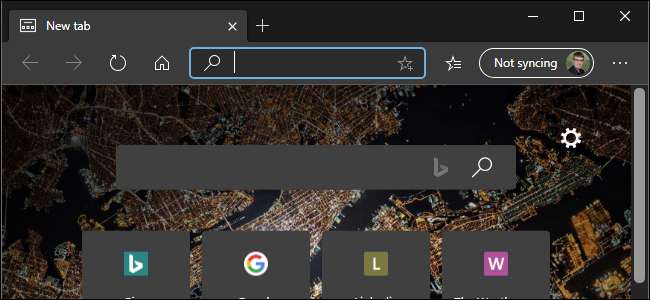
Microsoft Edge tiene un tema oscuro, pero debe habilitarlo en la configuración de la aplicación de Edge. Incluso si tú habilitar el tema oscuro de Windows 10 , Edge seguirá usando su modo de aplicación claro hasta que salgas de tu camino para seleccionar el modo oscuro.
Cómo habilitar el tema oscuro en Microsoft Edge
Para habilitar el tema oscuro en el nuevo navegador Microsoft Edge basado en Chromium, haga clic en el botón de menú y seleccione "Configuración".
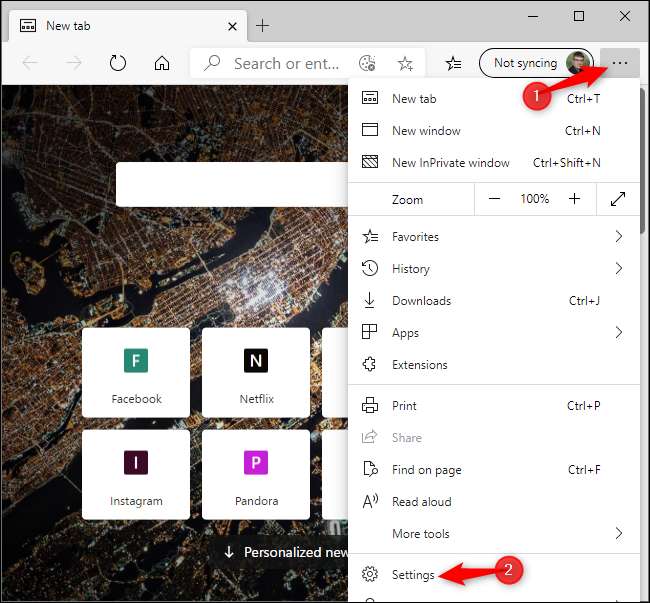
Seleccione la categoría "Apariencia" en el lado izquierdo de la página de Configuración.
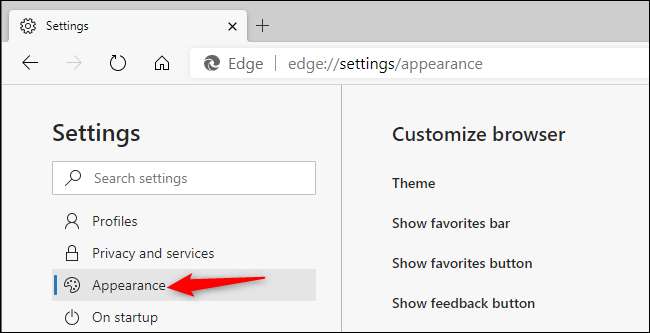
Haga clic en el cuadro "Tema" en Personalizar navegador y seleccione "Oscuro".
De forma predeterminada, Edge está configurado con el tema "Light". También puede seleccionar la opción "Sistema predeterminado" y Edge seguirá la opción de tema de Windows que eligió en la aplicación Configuración.
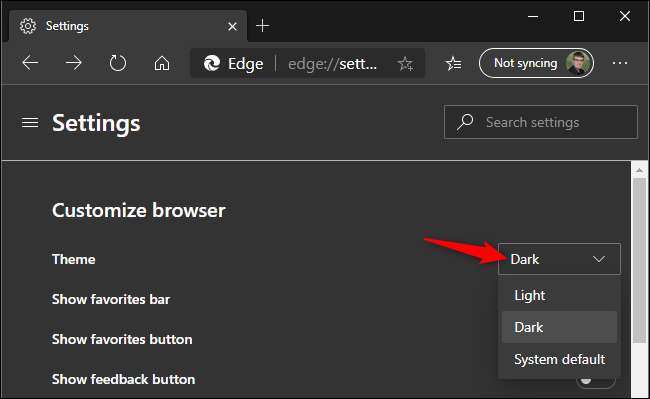
Cómo forzar un tema oscuro en todos los sitios web
Los sitios web pueden optar por obedecer el tema oscuro de su navegador , pero casi ningún sitio web lo hará todavía. Sin embargo, el nuevo navegador Edge se basa en Chromium y contiene el mismo Opción "forzar modo oscuro" encontrada en Google Chrome .
Para habilitarlo, escriba "edge: // flags" en la barra de direcciones de Edge y presione Enter.
Busque "Modo oscuro" en el cuadro de búsqueda en la parte superior de la página Experimentos. Haz clic en el cuadro "Forzar modo oscuro para contenido web" y selecciona "Activado".
Cuando haya terminado, haga clic en "Reiniciar". Microsoft Edge cerrará todas las ventanas del navegador Edge abiertas y las volverá a abrir. No perderá las pestañas abiertas, pero asegúrese de haber guardado cualquier trabajo (como los datos ingresados en los formularios) en las páginas web antes de continuar.
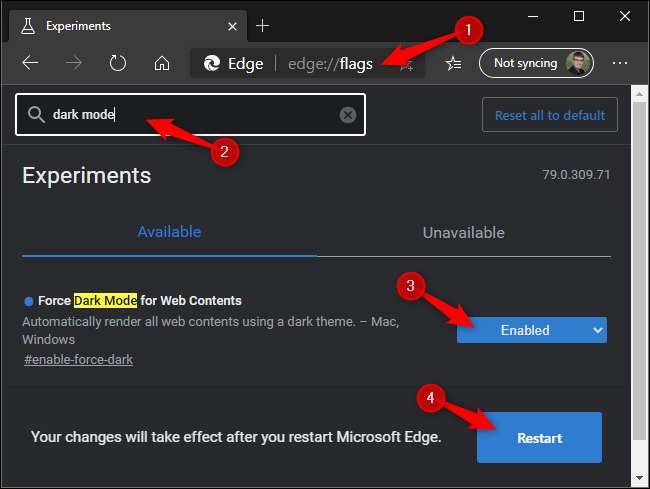
Navegue y vea cómo funciona. Puede deshabilitar esta opción volviendo a la página de banderas, estableciendo la opción "Forzar modo oscuro para contenido web" en "Predeterminado" y reiniciando Edge una vez más.
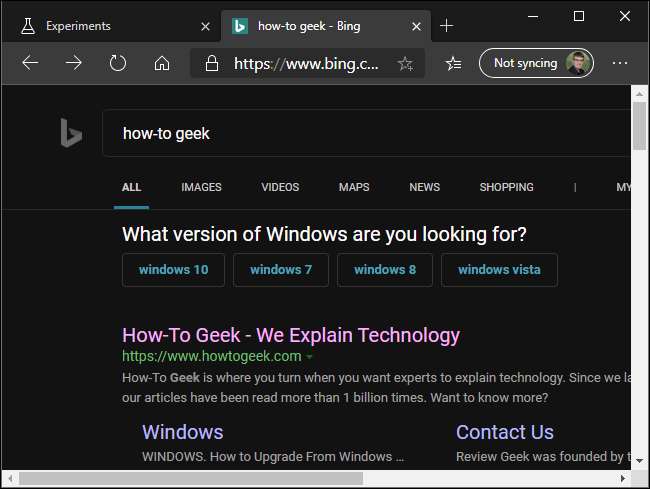
Habilite el tema oscuro en Microsoft Edge clásico
Para habilitar el modo oscuro en la versión original de Edge para Windows 10, haga clic en el botón de menú y luego seleccione el comando "Configuración".
RELACIONADO: Cómo usar un tema oscuro en Windows 10
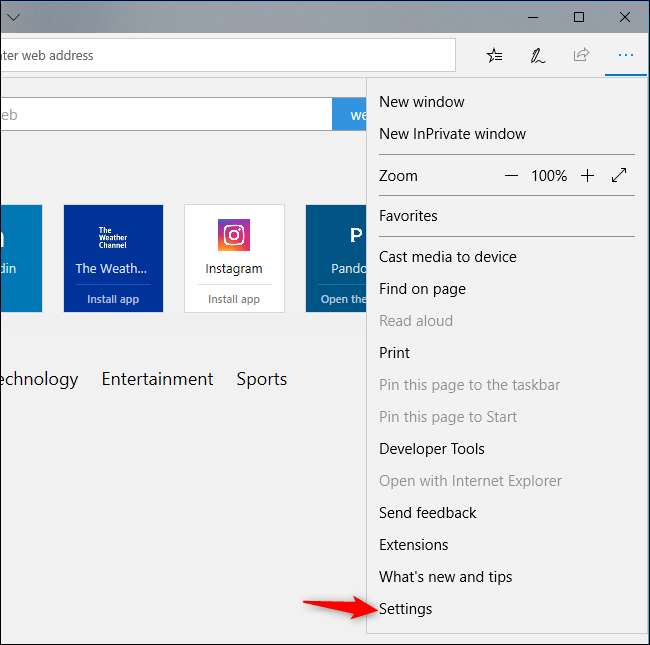
Haz clic en el cuadro "Elegir un tema" cerca de la parte superior del panel de Configuración y luego selecciona la opción "Oscuro".

Edge cambia inmediatamente a un tema oscuro, ya sea que esté utilizando el tema oscuro de la aplicación de Windows 10 o no. Puede volver aquí y cambiar Edge de nuevo al modo de luz cuando lo desee.
Esta configuración es completamente independiente del tema de la aplicación para todo el sistema que puede seleccionar en la aplicación Configuración de Windows 10. Por ejemplo, puede usar un tema de navegador Dark Edge mientras usa el modo de aplicación de luz estándar para todas sus otras aplicaciones.

Cómo oscurecer todas las páginas web en Edge
La opción de tema solo cambia la interfaz de Edge, no los sitios web que ve en Edge. Para que las páginas web parezcan más oscuras en la versión clásica de Microsoft Edge, intente instalar una extensión como Apagar las luces , disponible en Microsoft Store.
Esta extensión está pensada principalmente para ver videos en la web con un fondo oscuro, pero también puede aplicar un tema oscuro a cada página web que ve. Funciona un poco como la extensión Dark Reader para Google Chrome y Mozilla Firefox .
Después de instalar esta extensión, haga clic en menú> Extensiones> Apagar las luces> Opciones para configurarla.
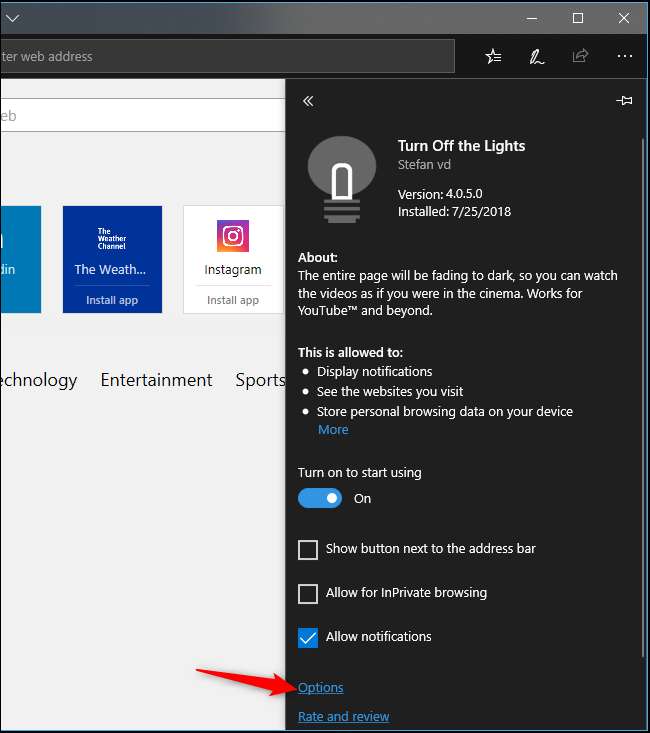
Cambie a la pestaña "Modo nocturno" y luego seleccione la opción "Mostrar el botón de cambio nocturno debajo de la página web para hacer que la página se oscurezca o se ilumine" a la derecha. La extensión coloca un botón en cada página web que la pondrá en modo nocturno.
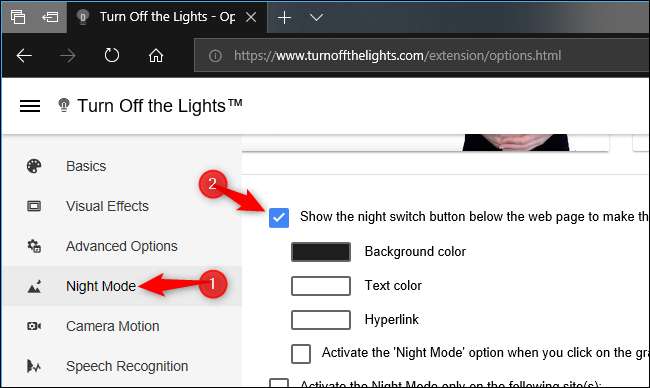
También puede habilitar la opción "Ir automáticamente al modo nocturno cuando se abre una nueva página web" para usar siempre el modo nocturno de forma predeterminada.
Configure aquí las otras opciones para que funcionen como desee; por ejemplo, puede configurar el interruptor de modo nocturno para que solo aparezca durante las horas nocturnas y no durante el día.
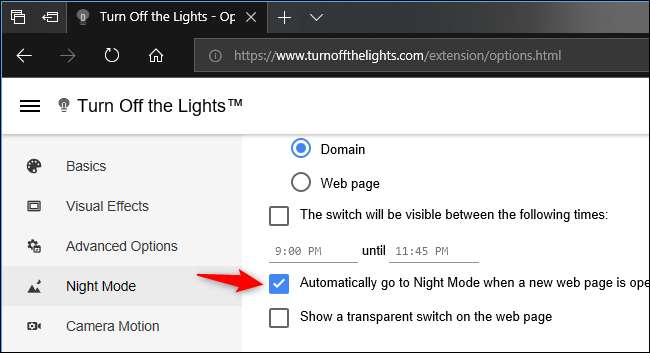
Mientras visualiza una página web, haga clic en el botón "Modo nocturno" en la esquina inferior izquierda de la página para activar o desactivar el estilo oscuro del sitio web.
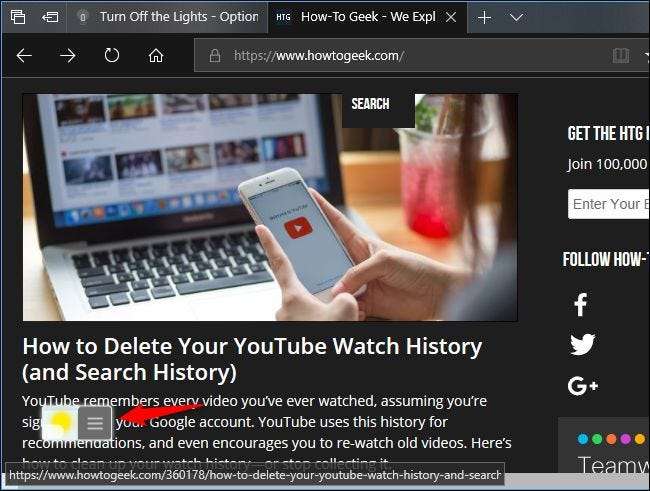
Si decide que prefiere no usar el estilo de sitio web oscuro en el futuro, puede hacer clic en menú> Extensiones en Edge para configurar, deshabilitar o desinstalar la extensión Apagar las luces.







